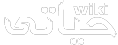كيف يمكنك تحميل سمات سطح المكتب الى نظام Ubuntu
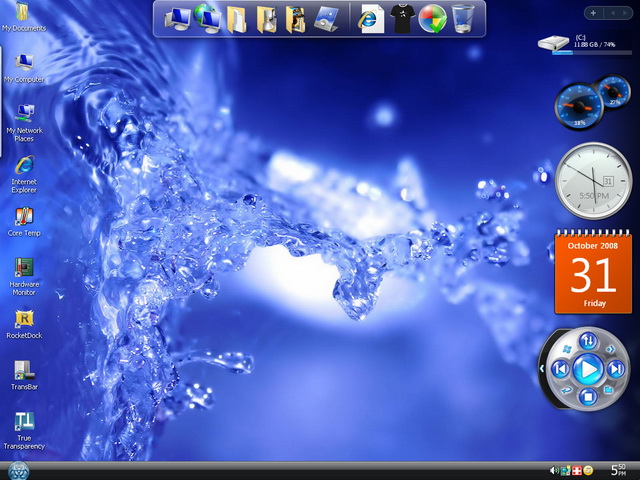
كيف يمكنك تحميل سمات سطح المكتب الى نظام Ubuntu
اذا كنت من المهتمون بنظام التشغيل Linux يمكنك الان التعرف على واحده من التوزيعات الخاصة بها و هو نظام الUbuntu و الذي يستخدم للخوادم و الكمبيوتر المحمول و المكتبي علي حد سواء و لكن قبل معرفة الخطوات التى تمكنك من تطبيق هذا النظام يمكنك اولا التعرف على معني كلمةUbuntu و هي يمكنك ترجمتها بشكل حرفى على انها الانسانية بلغه الزولو او ترجمتها يمعني اننا موجودون بسبب الاخرين و هذا التفسير يعود الى جنوب افريقيا
و انه لمن الجدير بالذكر ان نظام Ubuntu يتم تجديد كل سته اشهر فى شهرى ابريل و اكتوبر من كل عام و الذي بدوره يمكنك الحصول على دعم لكل منها لمدة تصل الى تسعه اشهر و هو ما تقدمه شركة كانونيكال إل تي دي و هذا الاصدار يدعم التحديث لبعض البرامج الرئيسية و التحديثات
و من المعلومات الهامه التى يمكنك الاستفادة منها ان تلك الشركة المقدمه لهذا البرنامج كل عام و نصف اى بعد ثلاث اصدارات لها تقدم الشركة اصدار ذو دعم يصل الى الاكثر من التسعه اشهر المقدمه مع الاصدار العادى و هذا الاصدار ما يطلق علية LTS اى Long Term Support و هو ما سوف نتحدث عنه اليوم بالتفصيل
الان فاننا نتحدث عن اصدار Long Term Support18.04من نظام Ubuntuو من خلال الواجهه الخاصة بها يمكن تغيير سمات سطح المكتب الى الشكل الذي تفضله ان كان داكنا او غيرها و من هنا يمكنك تغيير سمن سطح المكتب الخاصة بك ،يمكن تخصيص سطح المكتب Gnome shell بحيث يتشابهه كما فى نظام الويندوز
ما هي خطوات تغيير سمه سطح المكتب ؟
يمكنك اتباع بعض الخطوات البسيطة و التى تساعد على تغيير سمه سطح المكتب بسهولة و ذلك من خلال :
- ثبت تطبيق Gnome Tweeks: و ذلك من خلال بعض الخطوات البسيطة تطبيق Ubuntuسوفت ويير و اجرى بحث فى المكان المخصص بالبحث عن التطبيقات به اعلى الشاشة من خلال كتابة Tweaks او كلمة Gnomeليظهر التطبيق بسهولة ثم الضغط علية و تثبيته
- بعد العمل على تثبيت تطبيق Gnome Tweeksفانه يسهل استخدامه من سطح المكتب من اجل فتح تلك الاداة
- بعدها ستظهر لك شاشة مكتوب في بعض الخانات بشكل افتراضي ففى الخانه الاولى امام كلمة Applicationsمكتوب بشكل افتراضي Ambianceاما عن cursorمكتوب امامها بشكل افتراضي DMZ-whiteاما امام خانه Icons مكتوب Ubuntu-mono-dark
- يمكنك التغيير فى الشكل الافتراضي و التحكم بشكل اكبر نمط كل سطح المكتب كاختيار بدلا من Ambiance و الاختيار بين السمات Adwaita و Adwaita Dark
- فالالوان القياسية الافتراضية فيه هي البرتقالية اما فى الخيار Adwaita فيمكنك بذلك تغيير النمط الى ابيض و ازرق اما Adwaita Darkفانه يتم تغيي. النمط الى الرمادى الغامق و الازرق
ماذا عن تحميل سمه Arc؟
و لكن قبل معرفة الخطوات لابد و ان ننوه انا سمه Arc المشهورة هي الاكثر انتشارا فى نظام Linuxو ذلك نظرا لشكلة العصري الشفاف و يوجد عل. هيئتان باهته و اخرى غامقة و يمكن تحمياها من خلال فتح نافذة فرعية و كتابة هذا الامر sudo apt install arc- themeو بعدها اضغط حرف Y
او من خلال طريقة اخرى من خلال Tweaksو ذلك من خلال اعادة التشغيل لهذا التطبيق فتجد امام خانه Applicationsخيار افتراضي Arc-Lighter و الذي يستخدم الالوان الابيض و الازرق اما عن خيار Arc – Darkerفانه يستخدم اللون الرمادى الغامق و الازرق
طرق تحميل سمات اخرى
يوجد الكثير من الطرائق سواء يدويا عن طريق بعض الملفات المضغوطة كtar او gzاو zipاو من خلال ال personal Package Archive و التى يمكن اختصارها الى PPAاو من خلال استخدام المستودعات البرمجية الخاصة بUbuntuو بذلك يمكنك الحصول على المزيد من السمات و تحميلها باكثر من شاكلة
من خلال المقال تعرفنا كيفية التحميل لسمات سطح المكتب لنظام Ubuntuو آلية عملة و استخدامه و التعرف على كيفية تغيير سمه سطح المكتب و تحميل سمه Arc الشهيرة بأكثر من طريقة و ايضا تحميل المزيد من السمات الاخرى بطريقة بسيطة و مميزة
Contents